刘军下载站
360浏览器无响应处理技巧
2025-08-15 10:50:54 小编:刘军下载站
360浏览器无响应如何解决?在日常使用360浏览器过程中,部分用户会遇到程序突然失去响应的状况,强制关闭可能导致界面卡顿或系统异常。针对此类问题,本文提供系统化的解决方案与优化建议,帮助用户快速恢复浏览器正常运行。
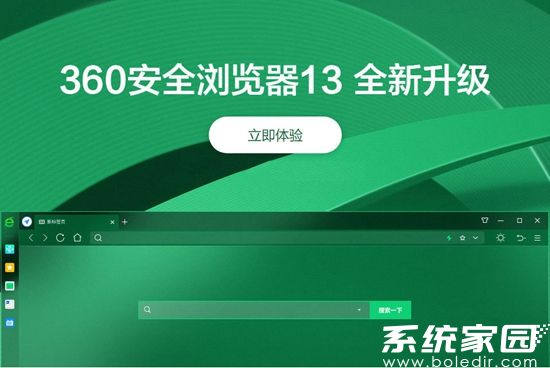
系统化解决方案详解
当浏览器出现界面冻结时,建议通过任务管理器进行进程管理。使用快捷键组合Ctrl+Shift+Esc调出任务管理界面,在进程列表中找到标注为360se.exe的项目。右键选择该项并点击"结束任务"选项,此操作能有效终止异常进程,避免系统资源持续占用。
完成进程清理后,建议执行系统优化操作。启动系统维护工具进入清理模块,选择全盘扫描功能可自动识别冗余缓存与临时文件。推荐勾选浏览器残留数据、下载碎片等选项,执行深度清理能显著提升磁盘空间利用率,建议每月定期实施两次系统维护。
浏览器核心文件修复环节需进行版本更新操作。通过控制面板进入程序管理界面,选择360浏览器执行完整卸载,注意勾选删除个人配置选项。访问官方网站获取最新安装包,建议选择稳定版进行覆盖安装。新版程序通常包含性能优化补丁,能有效提升与系统组件的兼容性。
预防性维护指南
为避免类似问题重复发生,建议建立定期维护机制。浏览器扩展组件应控制在5个以内,每月检查插件更新状态,及时停用失效组件。将浏览器设置为自动清除15天前的历史记录,在设置中心启用硬件加速功能,这些设置能有效降低内存占用率。
对于频繁出现卡顿的设备,建议执行硬件诊断。通过系统自带的性能监测工具,观察CPU和内存占用曲线。若浏览器运行时资源占用率持续超过75%,应考虑升级内存或优化启动项。同时保持显卡驱动为最新版本,这对提升页面渲染效率至关重要。
遇到复杂故障时可尝试重置浏览器配置。在设置界面找到恢复默认选项,此操作会保留书签等核心数据,但会清除个性化设置。重置后建议分阶段添加扩展功能,每次添加后观察系统稳定性,便于快速定位冲突源。
通过上述系统化解决方案与预防措施,能显著提升360浏览器运行稳定性。建议用户结合设备实际情况选择合适的处理方案,定期进行系统维护可最大限度避免程序无响应情况发生。若问题仍未解决,可通过官方技术支持渠道获取专业指导。
相关游戏
-
 查看
手机清理加速必备工具推荐
查看
手机清理加速必备工具推荐82.18 MB丨08-15
手机清理加速必备工具是一款专注于优化移动设备性能的智能管理应用,采用极简设计风格搭配高效功能模块,通过深度扫描技术精准识别冗余数据,帮助用户快速释放存储空间并提升设备流畅度。该工具集成多重系统维护方案,从根源...
-
 查看
皮革帮买家版采购工具高效平台
查看
皮革帮买家版采购工具高效平台14.9M丨08-15
皮革帮买家版采购工具高效平台专注服务皮革行业采购需求,通过智能化功能模块构建专业采购通道。软件采用极简设计理念,整合全国皮革产业资源,为箱包、鞋履、服饰等领域的采购商打造精准对接桥梁。 核心服务模块解析: 1...
-
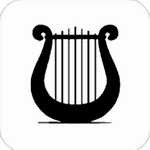 查看
SkyStudio钢琴练习软件
查看
SkyStudio钢琴练习软件36.69 MB丨08-15
SkyStudio钢琴练习软件是一款专为音乐爱好者设计的安卓应用,它通过智能功能帮助用户高效提升弹奏技巧。软件支持多种格式的琴谱导入,包括JSON、MIDI等主流格式,并可轻松设置为中文界面,操作简单直观。即使没有实体钢琴,用...
-
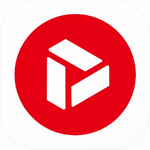 查看
手机检测回收估价正品商城
查看
手机检测回收估价正品商城37.00M丨08-15
手机检测回收估价正品商城作为专业的移动终端管理工具,通过智能检测技术帮助用户全面掌握设备状态。该平台整合硬件诊断、二手估值、隐私清除及正品商城四大核心模块,为3C数码产品提供全生命周期管理服务。 核心服务特色...
-
 查看
瓶安用气智能管理必备工具
查看
瓶安用气智能管理必备工具19.82 MB丨08-15
瓶安用气智能管理必备工具是一款专注于燃气安全与便捷服务的移动应用,通过智能化功能帮助用户实现燃气使用全流程管理。该应用不仅能实时监控燃气设备状态,还提供安全知识普及与个性化提醒服务,成为家庭能源管理的得力助手。...
-
 查看
折纸入门精选技巧手机版
查看
折纸入门精选技巧手机版26.52 MB丨08-14
折纸入门精选技巧手机版是一款专为手工爱好者设计的创意学习工具,提供多元化的纸质艺术教学方案。无论您是零基础新手还是进阶创作者,都能在这里找到适合自己的学习路径,通过系统化课程掌握折纸艺术的精髓。 核心功能解析...